
华为手机怎么把录音传到电脑上 华为手机录音导入电脑的步骤
发布时间:2024-03-07 10:48:36 来源:丰图软件园
在日常生活中,我们经常会使用手机录音功能来记录重要的会议、讲座或者个人想法,当我们需要将这些录音文件传输到电脑上进行进一步编辑或保存时,就需要借助一些技巧和步骤来完成。对于华为手机用户来说,将录音文件导入电脑并不复杂,只需要按照一定的步骤进行操作即可。接下来我们将介绍如何将华为手机上的录音文件传输到电脑上,让您轻松管理和处理这些重要的录音内容。
华为手机录音导入电脑的步骤
操作方法:
1.将手机与数据线连接后,从顶部下拉,进入通知中心。
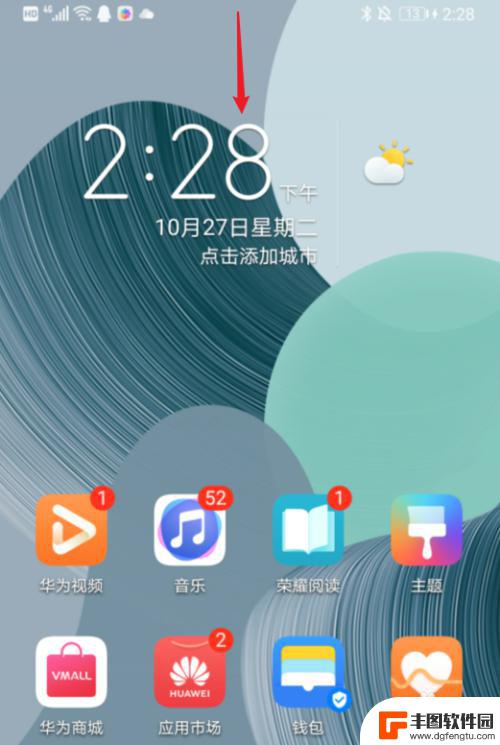
2.之后,点击正在USB充电的选项。
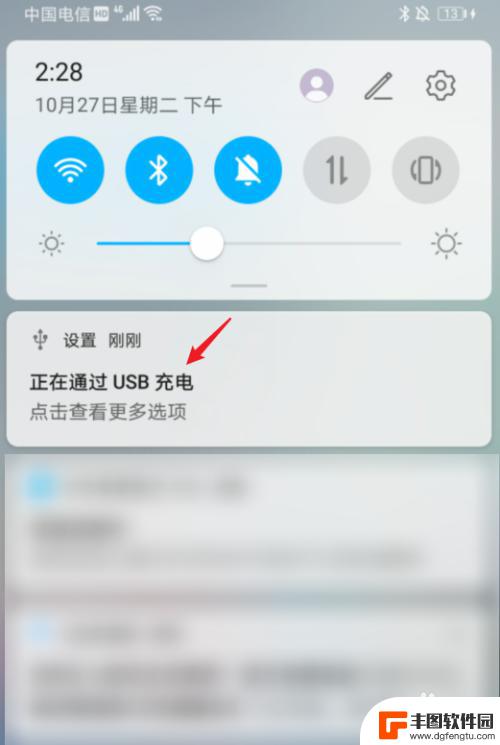
3.点击后,将USB连接方式设置为传输文件。
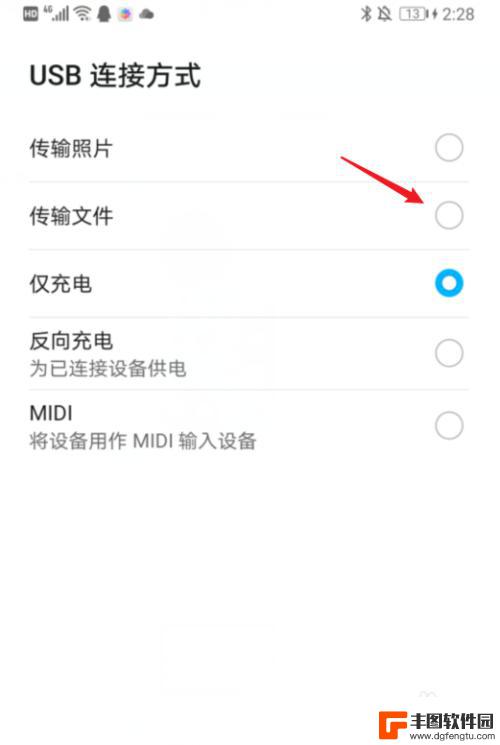
4.开启后,双击此电脑进入。
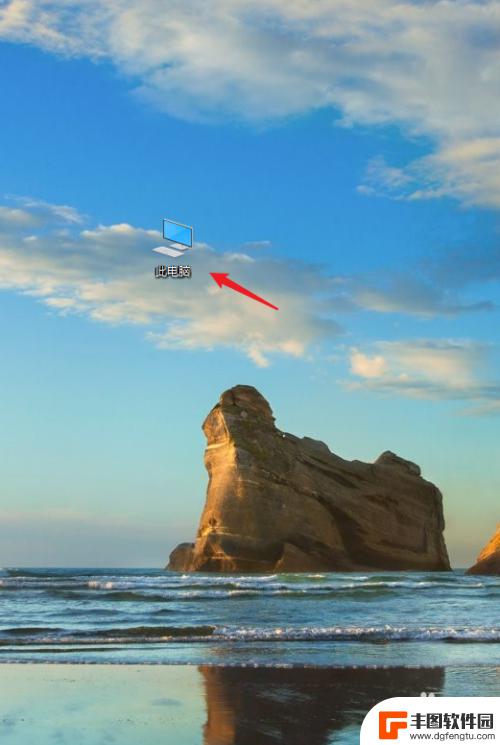
5.进入后,双击手机设备图标进入。
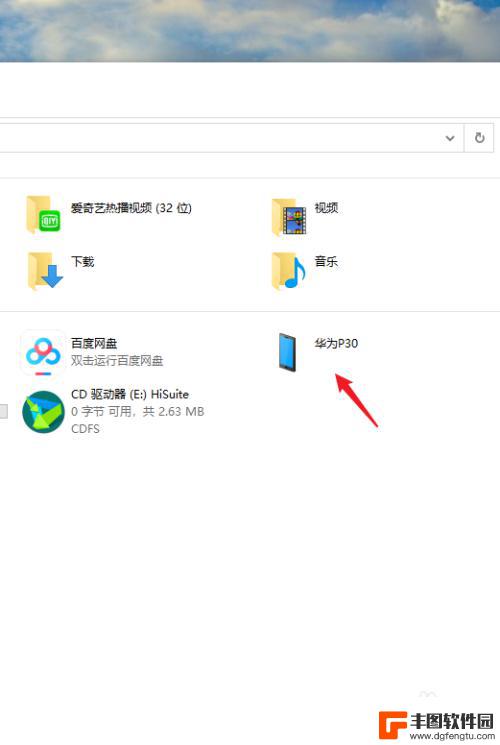
6.点击后,选择sounds文件夹进入。右键点击需要导出的录音,点击复制。
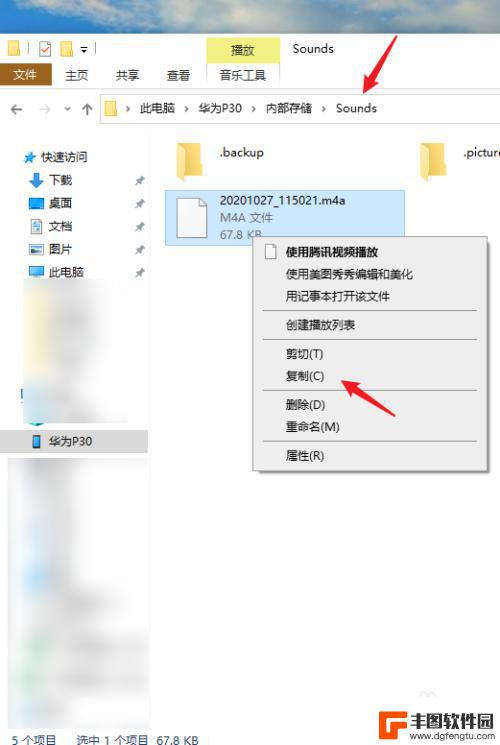
7.之后,选择电脑的磁盘,将录音文件粘贴到电脑中,即可完成导入。
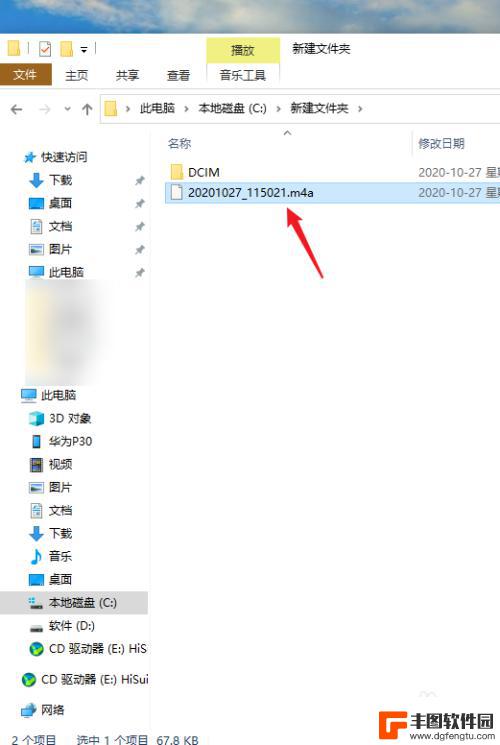
以上就是关于如何将录音传输到电脑上的全部内容,如果有遇到相同情况的用户,可以按照小编的方法来解决。
热门游戏
- 相关教程
- 小编精选
-
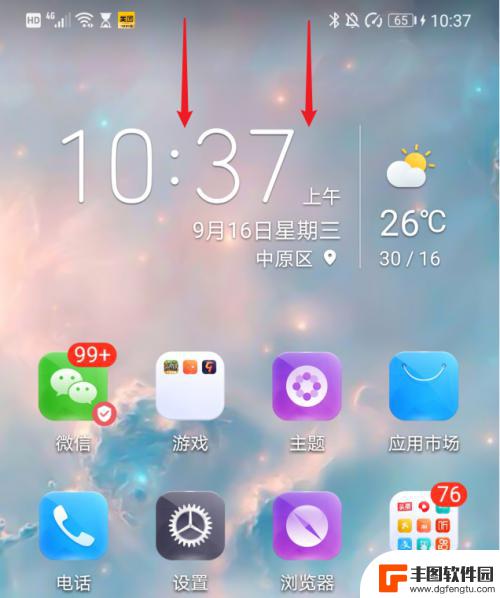
怎么将华为手机里的照片导入电脑 华为手机如何将照片和视频传输到电脑
随着华为手机拍摄照片和录制视频的功能越来越强大,许多用户都希望将这些珍贵的瞬间保存在电脑中,怎么将华为手机里的照片导入电脑呢?只需要简单的几步操作就可以轻松实现。华为手机自带的...
2024-05-05
-

手机电话怎么导出到电脑 华为手机通讯录导出到电脑教程
在日常生活中,我们经常需要将手机上的通讯录导出到电脑上进行备份或管理,尤其是对于华为手机用户而言,华为手机通讯录导出到电脑的方法有很多种,可以通过数据线连接手机和电脑,也可以通...
2024-03-19
-

怎么从华为手机把照片传到电脑上? 华为手机如何拷贝照片到电脑
在日常生活中,我们经常会遇到需要将华为手机中的照片传输到电脑上的情况,很多人可能并不清楚如何操作。实际上将华为手机中的照片拷贝到电脑上非常简单,只需要通过一些简单的步骤就可以完...
2024-04-04
-

华为相册怎么导入到电脑 华为手机如何将照片和视频传输到电脑
想要将华为手机中的照片和视频传输到电脑上进行备份或编辑,是许多用户经常遇到的问题,华为手机自带的相册功能提供了多种导出选项,让用户可以轻松将照片和视频传输到电脑。同时通过连接U...
2024-06-01
-
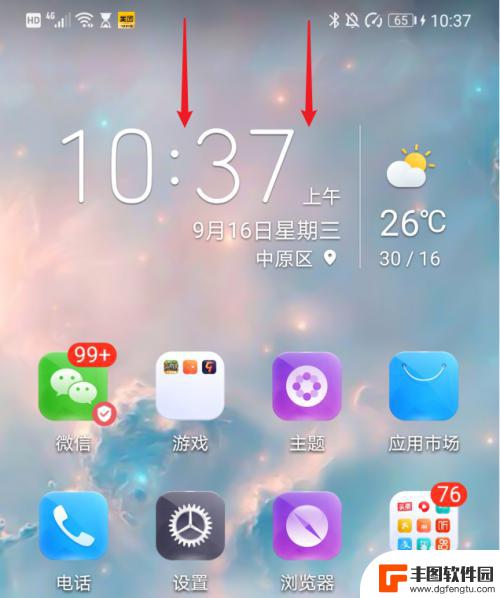
怎么样把华为手机照片导入电脑 华为手机如何将照片和视频传输到电脑
在日常生活中,我们经常会拍摄大量的照片和视频,而华为手机作为一款性能出众的智能手机,拥有着优质的摄像功能,当我们想要把这些珍贵的照片和视频传输到电脑上保存时,却可能会遇到一些困...
2024-07-13
-
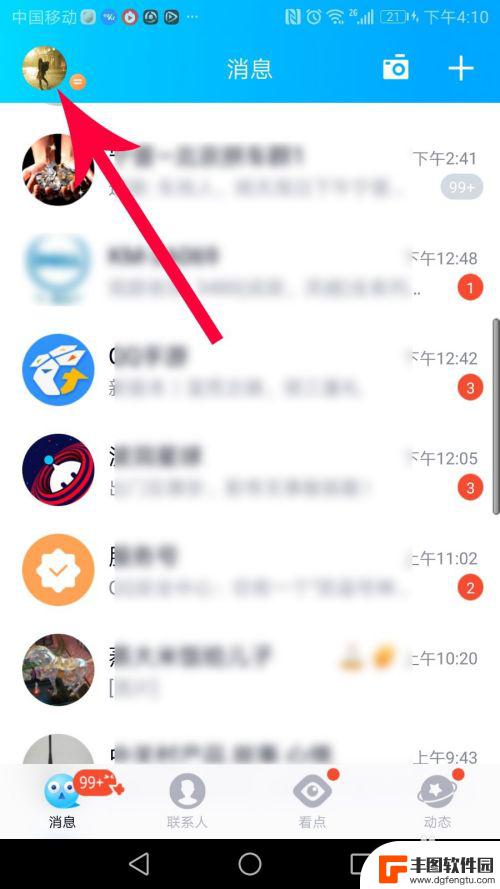
怎么把手机qq聊天记录同步到电脑 如何将手机QQ聊天记录导出到电脑
怎么把手机qq聊天记录同步到电脑,随着手机的普及和人们对即时通讯的依赖,手机QQ成为了许多人日常沟通的重要工具,有时候我们可能会需要将手机QQ的聊天记录同步到电脑上,或是将某些...
2023-10-25
-

苹果手机电话怎么设置满屏显示 iPhone来电全屏显示怎么设置
苹果手机作为一款备受欢迎的智能手机,其来电全屏显示功能也备受用户青睐,想要设置苹果手机来电的全屏显示,只需进入手机设置中的电话选项,然后点击来电提醒进行相应设置即可。通过这一简...
2024-11-27
-

三星山寨手机怎么刷机 山寨手机刷机工具
在当今科技发展迅速的时代,手机已经成为人们生活中不可或缺的重要工具,市面上除了知名品牌的手机外,还存在着许多山寨手机,其中三星山寨手机尤为常见。对于一些用户来说,他们可能希望对...
2024-11-27













